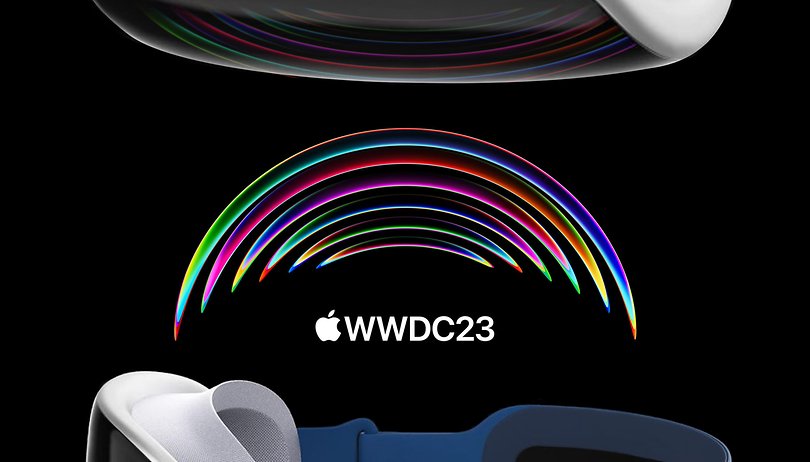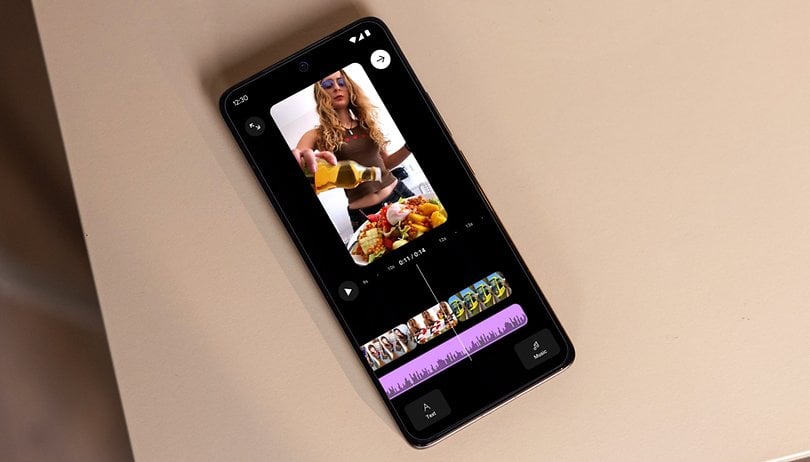Belefáradt a régimódi kódkonfliktusok megoldásába, és a különböző fájlok végtelen kódsorainak görgetésébe, hogy megtalálja a megfelelőt az összevonáshoz? A VS Code mostantól rendelkezik egy beépített Merge Editorral, amely lehetővé teszi az ágak vagy fájlok közötti változtatások egyszerű összehasonlítását és egyesítését probléma nélkül. Ez a cikk végigvezeti Önt ennek a kényelmes funkciónak a elérésében és használatában, amely bármely fejlesztő munkáját megkönnyíti.

A Merge Editor megnyitása a VS Code-ban
Ha szerkeszt egy projektet a GitHubból a VS Code-ban, automatikusan megkapja az ütközések szerkesztését a projektablak Merge Editor-jában, feltéve, hogy ez engedélyezve van a program beállításaiban. Először is ellenőrizze, hogy az egyesítő szerkesztő engedélyezve van-e a beállításokban.
Ezt csináld meg:
- Kattintson a „Fájl” menüre.

- Keresse meg a „Beállítások” menüt a „Beállítások” előugró listában.

- Keresse meg a „Merge Editor” opciót.

- A Merge editort alapértelmezés szerint engedélyezni kell, de ha nem, jelölje be a jelölőnégyzetet az engedélyezéséhez.

Alternatív megoldásként adja hozzá a következő sort a config.json fájlhoz:
git.mergeEditor: true
Miután megfelelően engedélyezte a szerkesztőt, ideje összehasonlítani kéréseit és feloldani az ütközéseket. Töltse be azt a GitHub-tárat, amelyen dolgozni szeretne, és hajtsa végre a módosításokat. A projekten végzett munka során a különböző fájlverziók között bizonyos pontokon ütközések lépnek fel. Ha Git-ütközése van, a projektképernyő jobb alsó sarkában megjelenik a „Megoldás a Merge Editor-ben” opció. Kattintson erre a gombra a szerkesztő megnyitásához és az összevonási ütközések feloldásához.
Mik azok az összevonási konfliktusok?
Egyesítési konfliktusok merülhetnek fel, ha több kódágat egyesítenek, mindegyik különböző véglegesítéssel (módosítások vagy kiegészítések a kódsorokban). Az ilyen ütközések általában akkor fordulnak elő, ha többen módosították ugyanazt a fájlt vagy ugyanazt a sort egy fájlon belül. Akkor is előfordulhatnak, ha valaki egy másik személy által törölt fájlt szerkeszt.
Minél jobban eltér az ága az eredeti kódbázistól, annál nagyobb az ütközések valószínűsége.
A Git általában megérti, mit kell tennie ilyen esetekben, és automatikusan kezeli az egyesítést, mivel a legtöbb változtatás különböző kódsorokat vagy fájlokat szerkeszt. Azonban nehézségekbe ütközhet, ha egy fájl ugyanazt a sorát vagy akár ugyanazt a fájlt különböző ágakon végrehajtott változtatások érintik. Ki kell javítania az összevonási ütközéseket, mielőtt sikeresen egyesíthetné a lekérési kérelmet a GitHubon. Az egyesítési lehetőség mindaddig nem elérhető, amíg a kóddal kapcsolatos megoldatlan problémák fennállnak.
A VS Code az ütközéseket két módosításkészletként jeleníti meg, lehetővé téve az aktuális módosítások, a bejövő külső módosítások vagy mindkettő elfogadását. Lehetővé teszi a módosítások előnézetének megtekintését is, mielőtt elfogadná azokat. Azonban nem fogja megjeleníteni az eredeti, módosítatlan fájlt. Ha manuálisan szeretné megoldani az ütközéseket, ez nem biztos, hogy elég. Itt jön képbe a szerkesztő.
Mi az a Merge Editor?
Az egyesítő szerkesztő egy VS Code szolgáltatás, amely lehetővé teszi a felhasználók számára, hogy könnyen összeegyeztessék a fájlban vagy könyvtárban több felhasználó által vagy a különböző lerakatágak között végrehajtott módosításokat. A forrásvezérlés kezelésének alapvető eszköze.
Ez az eszköz lehetővé teszi a fájl különböző verziói közötti ütközések feloldását. Ez biztosítja a „nagyobb kép” nézetet, megadva a felhasználónak a szükséges információkat a fájl módosításának meghatározásához. Ha egy fájlnak két verziója van, az egyesítés-szerkesztő lehetővé teszi, hogy kiválaszthassa, mely változtatásokat kívánja megtartani és melyeket elvetni.
A Merge Editor egyik legfontosabb előnye, hogy képes a fejlesztőket gyorsan és hatékonyan feloldani az összevonási konfliktusokat, ami időigényes és hibára hajlamos folyamat lehet megfelelő eszközök nélkül. A Merge Editor másik előnye a VS Code más funkcióival való integrációja, mint például a Git integráció és a kódkiemelés. Ez azt jelenti, hogy a fejlesztők zökkenőmentesebben dolgozhatnak a kódtárukkal, és szükség szerint könnyedén válthatnak a Merge Editor és az IDE egyéb eszközei között.
Hogyan működik a Merge Editor?
A szerkesztő összehasonlítja a fájl tartalmát, és egymás mellett mutatja be, a végleges verzió előnézete mellett. A felhasználó ezután megtekintheti a két verzió közötti különbségeket, és kiválaszthatja, hogy mely változtatásokat kívánja megtartani vagy elvetni. A szerkesztő lehetővé teszi a felhasználók számára, hogy további változtatásokat hajtsanak végre bármelyik verzióban. Ez a folyamat megkönnyíti a több felhasználó által vagy a különböző lerakatágakon végrehajtott módosítások kezelését és egyeztetését.
A Merge Editor egyik alapvető tulajdonsága, hogy képes kiemelni és feloldani azokat az ütközéseket, amelyek akkor merülnek fel, ha több fejlesztő változtatásokat hajt végre ugyanazon a kódrészleten. A Merge Editor színkódolt jelölők segítségével jeleníti meg a fájl módosításait, amelyek jelzik, hogy az egyes változtatások az eredeti verziótól származnak, a bejövő verziótól vagy ütközés-e. Ez lehetővé teszi a fejlesztők számára a konfliktusok azonosítását és megoldását, valamint a változások hatékony és gyors összevonását.
Egy másik kényelmes funkció a változtatások előnézetének megtekintése, mielőtt azokat a tárolóba helyezné el. Ez lehetővé teszi a fejlesztők számára, hogy áttekintsék az egyesített kódot, elvégezzék a szükséges módosításokat, és megbizonyosodjanak a változtatások helyességéről, mielőtt elköteleznék magukat a forrásvezérlő rendszer mellett.
A Merge Editor több fájlt tartalmazó összetett egyesítéseket is képes kezelni, és a kódbázis különböző ágaiból vagy elágazásaiból származó változtatásokat is össze tudja vonni. Támogatja a különféle egyesítési stratégiákat, például a háromirányú egyesítést, amely összehasonlítja a fájl két verzióját a közös előddel, hogy biztosítsa a változtatások helyes egyesítését.
Az összevonási konfliktusok megoldása a Merge Editor segítségével
A Git-egyesítési problémák megoldásához a VS Code egy háromutas összevonás-szerkesztőt biztosít, amely interaktívan fogadja a változtatásokat, valamint megtekintheti és szerkesztheti az egyesített fájlt. A háromutas szerkesztő alapértelmezés szerint ezt a három részt jeleníti meg:
- Bejövő (balra) – az aktuális kóddal ütköző külső kódmódosítások
- Aktuális (jobbra) – a kód, amelyet az aktuális felhasználó ad hozzá a fájlhoz
- Eredmény (alul) – a fájl előnézete az ütközés feloldása után
Az ütközések kiemelve jelennek meg, és a CodeLens gombjaival kijavíthatja őket. Opcionálisan a felhasználó átkapcsolhatja az eredeti fájl nézetét az aktuális vagy a bejövő módosítások előtt a kényelmesebb összehasonlítás és a jobb döntéshozatal érdekében az ütköző kódok feloldásakor.
Miután gondosan felmérte a szerkeszteni kívánt fájl számára a legmegfelelőbb lépést, több lehetőség közül választhat:
- Fogadja el az aktuális változtatásokat, és dobja el a bejövőket
- Fogadja el a bejövő változtatásokat és dobja el az áramot
- Fogadja el a kettő kombinációját
- Mindkét változtatás figyelmen kívül hagyása
Az egyesítő szerkesztő bizonyos ütközések esetén egy „Kombináció elfogadása” gombot biztosít, amely intelligensen egyesíti mindkét változtatást. Ez különösen akkor hasznos, ha a változtatások nem fedik egymást. Másrészt, ha a „Ignore” gombot választja, az ütközés megoldottként lesz megjelölve anélkül, hogy elfogadná sem a bejövő, sem az aktuális változtatást, így az ütköző terület visszaáll a kezdeti állapotába.
Ha úgy dönt, hogy mindkét módosítást egyesíti, a VS Code automatikusan egyesíti a módosításokat, amikor lehetséges. Az elköteleződés előtt visszavonhatja a változtatásokat, és alternatív megoldásokat választhat a különböző kódrészletekhez, mivel minden ütközés külön-külön jelenik meg.
Ha elégedett a módosított fájllal, kattintson az ablak jobb alsó sarkában található „Teljes egyesítés” gombra. Most már lefordíthatja és véglegesítheti az egyesítést a GitHubban.
További GYIK
Milyen előnyökkel jár a verziókövetés alkalmazása a szoftverfejlesztésben?
A verziókezelés a szoftverfejlesztés elengedhetetlen eszköze, amely számos előnnyel jár, mint például a változások követése, az együttműködés és a kódintegritás megőrzése. Lehetővé teszi a fejlesztők számára, hogy egyidejűleg dolgozzanak ugyanazon a projekten, karbantartsák a különböző kódbázis-verziókat, és szükség esetén gyorsan visszatérjenek a korábbi verziókhoz. Ezenkívül segít a konfliktusok kezelésében, biztosítja a kód konzisztenciáját, és megkönnyíti a csapattagok közötti együttműködést.
Mi a jelentősége a tiszta kód írásának?
A tiszta kód írása kritikus fontosságú a szoftverfejlesztésben, mivel ez megkönnyíti a kód olvasását, megértését és karbantartását. Csökkenti a hibák és hibák bevezetésének esélyét, javítja a kód minőségét, és megkönnyíti a hibakeresést. A tiszta kód betartja a bevett kódolási konvenciókat, leíró elnevezési konvenciókat használ, és elkerüli a párhuzamosságot. Logikus felépítést is követ, megfelelő behúzást használ, és ahol szükséges, megfelelő megjegyzéseket alkalmaz.
Milyen összevonási stratégiák használhatók a VC Code Merge Editorban?
A Merge Editor különböző összevonási stratégiákat is támogat, mint például a rekurzív, a türelem és a részfa. Ezek a stratégiák különféle forgatókönyvekben hasznosak lehetnek, például nagy fájlok egyesítésekor, kódformázási ütközések kezelésekor vagy egy adott alkönyvtárban végrehajtott módosítások egyesítésekor.
Konfliktus nélküli kód
A VS Code egyesítési szerkesztője egy hatékony eszköz, amely segít a fejlesztőknek a kódmódosítások egyesítésekor felmerülő konfliktusok feloldásában. Lehetővé teszi a kódmódosítások hatékony kezelését, lehetőséget biztosít a változtatások kombinálására vagy figyelmen kívül hagyására, valamint a revíziók előzetes megtekintésére és visszavonására a véglegesítés előtt. A korábban ismertetett lépéseket követve könnyedén megnyithatja az egyesítés-szerkesztőt, és felhasználhatja annak funkcióit a kódegyesítési folyamat egyszerűsítésére.
Reméljük, hogy ez a cikk segített a VS Code egyesítési szerkesztőjének megnyitásában és használatában. Ha bármilyen kérdése vagy észrevétele van, kérjük, hagyja meg őket lent. Szeretnénk hallani gondolatait és visszajelzéseit.